无法访问共享打印机方法
- 格式:wps
- 大小:32.00 KB
- 文档页数:7
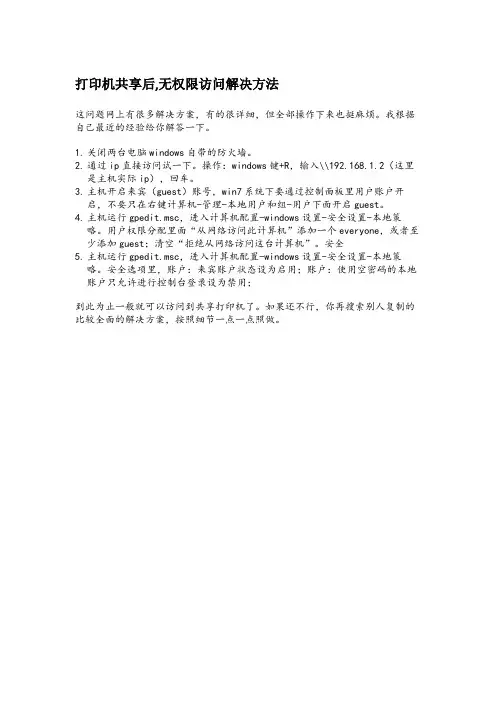
打印机共享后,无权限访问解决方法
这问题网上有很多解决方案,有的很详细,但全部操作下来也挺麻烦。
我根据自己最近的经验给你解答一下。
1.关闭两台电脑windows自带的防火墙。
2.通过ip直接访问试一下。
操作:windows键+R,输入\\192.168.1.2(这里是
主机实际ip),回车。
3.主机开启来宾(guest)账号,win7系统下要通过控制面板里用户账户开启,
不要只在右键计算机-管理-本地用户和组-用户下面开启guest。
4.主机运行gpedit.msc,进入计算机配置-windows设置-安全设置-本地策略。
用户权限分配里面“从网络访问此计算机”添加一个everyone,或者至少添加guest;清空“拒绝从网络访问这台计算机”。
安全
5.主机运行gpedit.msc,进入计算机配置-windows设置-安全设置-本地策略。
安全选项里,账户:来宾账户状态设为启用;账户:使用空密码的本地账户只允许进行控制台登录设为禁用;
到此为止一般就可以访问到共享打印机了。
如果还不行,你再搜索别人复制的比较全面的解决方案,按照细节一点一点照做。
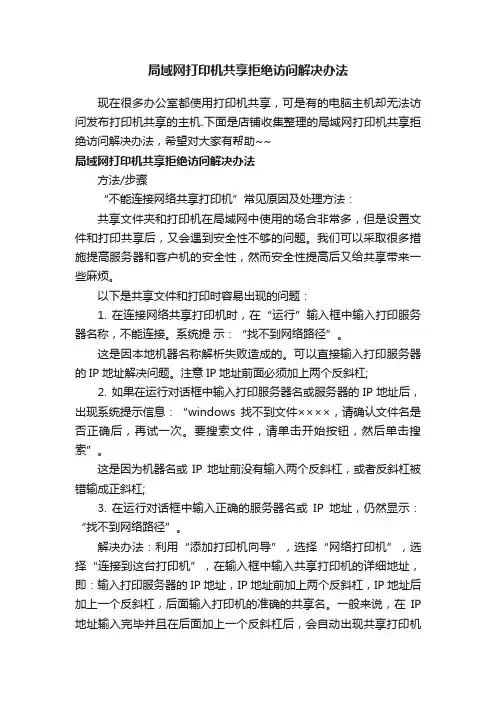
局域网打印机共享拒绝访问解决办法现在很多办公室都使用打印机共享,可是有的电脑主机却无法访问发布打印机共享的主机.下面是店铺收集整理的局域网打印机共享拒绝访问解决办法,希望对大家有帮助~~局域网打印机共享拒绝访问解决办法方法/步骤“不能连接网络共享打印机”常见原因及处理方法:共享文件夹和打印机在局域网中使用的场合非常多,但是设置文件和打印共享后,又会遇到安全性不够的问题。
我们可以采取很多措施提高服务器和客户机的安全性,然而安全性提高后又给共享带来一些麻烦。
以下是共享文件和打印时容易出现的问题:1. 在连接网络共享打印机时,在“运行”输入框中输入打印服务器名称,不能连接。
系统提示:“找不到网络路径”。
这是因本地机器名称解析失败造成的。
可以直接输入打印服务器的IP地址解决问题。
注意IP地址前面必须加上两个反斜杠;2. 如果在运行对话框中输入打印服务器名或服务器的IP地址后,出现系统提示信息:“windows找不到文件××××,请确认文件名是否正确后,再试一次。
要搜索文件,请单击开始按钮,然后单击搜索”。
这是因为机器名或IP地址前没有输入两个反斜杠,或者反斜杠被错输成正斜杠;3. 在运行对话框中输入正确的服务器名或IP地址,仍然显示:“找不到网络路径”。
解决办法:利用“添加打印机向导”,选择“网络打印机”,选择“连接到这台打印机”,在输入框中输入共享打印机的详细地址,即:输入打印服务器的IP地址,IP地址前加上两个反斜杠,IP地址后加上一个反斜杠,后面输入打印机的准确的共享名。
一般来说,在IP 地址输入完毕并且在后面加上一个反斜杠后,会自动出现共享打印机的共享名,这时应该能连接上打印机。
也可能是打印服务器上还没有设置共享打印机或共享目录。
或者,services.msc 服务程序里面的 server 、Workstation 服务项没有启动;或者,windows防火墙关闭了135、139、445等端口,在控制面板,打开“windows防火墙”,设置为“停用”或者在“例外”选项卡里面,勾选“文件和打印机共享”。
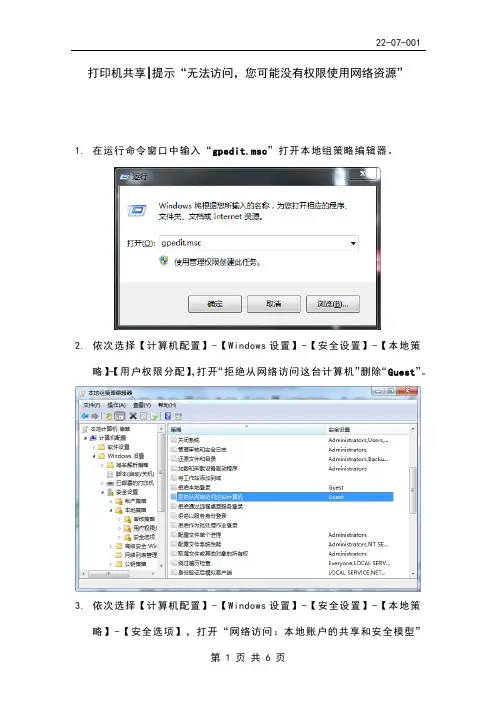
打印机共享|提示“无法访问,您可能没有权限使用网络资源”
1.在运行命令窗口中输入“gpedit.msc”打开本地组策略编辑器。
2.依次选择【计算机配置】-【Windows设置】-【安全设置】-【本地策
略】-【用户权限分配】,打开“拒绝从网络访问这台计算机”删除“Guest”。
3.依次选择【计算机配置】-【Windows设置】-【安全设置】-【本地策
略】-【安全选项】,打开“网络访问:本地账户的共享和安全模型”
设置为“仅来宾-对本地用户进行身份验证,其身份为来宾”。
4.依次选择【计算机配置】-【Windows设置】-【安全设置】-【本地策
略】-【安全选项】,打开“账户:使用空密码的本地账户只允许进行
控制台登录”选择“已禁用”。
打印机共享|连接共享打印机需要用户名和密码1.打开【控制面板】,选择【管理工具】。
2.在【管理工具】中,选择【计算机管理】。
3.在【计算机管理】中依次选择本【地用户和组】-【用户】。
4.在Guest账户上右键单击,选择【属性】,将下方的勾选全部取消。

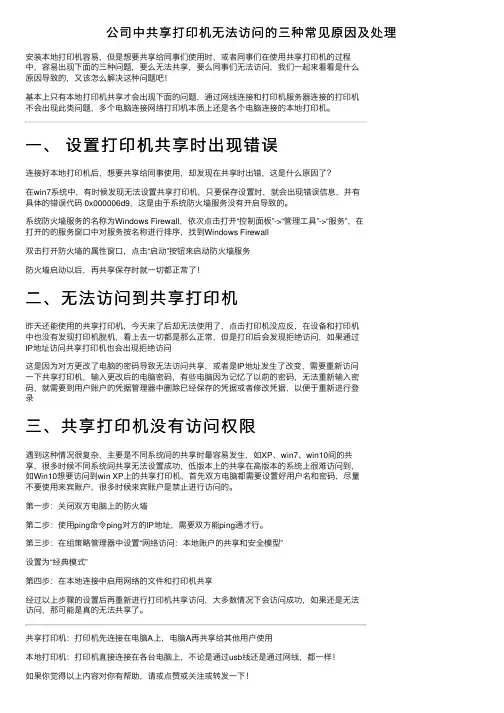
公司中共享打印机⽆法访问的三种常见原因及处理安装本地打印机容易,但是想要共享给同事们使⽤时,或者同事们在使⽤共享打印机的过程中,容易出现下⾯的三种问题,要么⽆法共享,要么同事们⽆法访问,我们⼀起来看看是什么原因导致的,⼜该怎么解决这种问题吧!基本上只有本地打印机共享才会出现下⾯的问题,通过⽹线连接和打印机服务器连接的打印机不会出现此类问题,多个电脑连接⽹络打印机本质上还是各个电脑连接的本地打印机。
⼀、设置打印机共享时出现错误连接好本地打印机后,想要共享给同事使⽤,却发现在共享时出错,这是什么原因了?在win7系统中,有时候发现⽆法设置共享打印机,只要保存设置时,就会出现错误信息,并有具体的错误代码 0x000006d9,这是由于系统防⽕墙服务没有开启导致的。
系统防⽕墙服务的名称为Windows Firewall,依次点击打开“控制⾯板”->“管理⼯具”->“服务”,在打开的的服务窗⼝中对服务按名称进⾏排序,找到Windows Firewall双击打开防⽕墙的属性窗⼝,点击“启动”按钮来启动防⽕墙服务防⽕墙启动以后,再共享保存时就⼀切都正常了!⼆、⽆法访问到共享打印机昨天还能使⽤的共享打印机,今天来了后却⽆法使⽤了,点击打印机没应反,在设备和打印机中也没有发现打印机脱机,看上去⼀切都是那么正常,但是打印后会发现拒绝访问,如果通过IP地址访问共享打印机也会出现拒绝访问这是因为对⽅更改了电脑的密码导致⽆法访问共享,或者是IP地址发⽣了改变,需要重新访问⼀下共享打印机,输⼊更改后的电脑密码,有些电脑因为记忆了以前的密码,⽆法重新输⼊密码,就需要到⽤户账户的凭据管理器中删除已经保存的凭据或者修改凭据,以便于重新进⾏登录三、共享打印机没有访问权限遇到这种情况很复杂,主要是不同系统间的共享时最容易发⽣,如XP、win7、win10间的共享,很多时候不同系统间共享⽆法设置成功,低版本上的共享在⾼版本的系统上很难访问到,如Win10想要访问到win XP上的共享打印机,⾸先双⽅电脑都需要设置好⽤户名和密码,尽量不要使⽤来宾账户,很多时候来宾账户是禁⽌进⾏访问的。
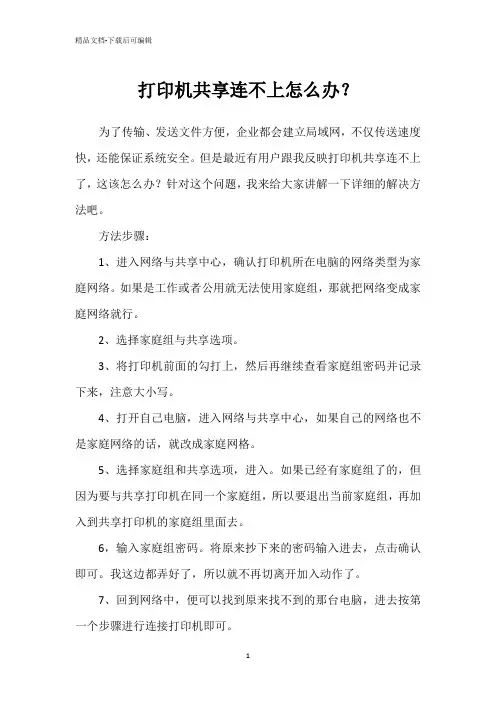
打印机共享连不上怎么办?为了传输、发送文件方便,企业都会建立局域网,不仅传送速度快,还能保证系统安全。
但是最近有用户跟我反映打印机共享连不上了,这该怎么办?针对这个问题,我来给大家讲解一下详细的解决方法吧。
方法步骤:1、进入网络与共享中心,确认打印机所在电脑的网络类型为家庭网络。
如果是工作或者公用就无法使用家庭组,那就把网络变成家庭网络就行。
2、选择家庭组与共享选项。
3、将打印机前面的勾打上,然后再继续查看家庭组密码并记录下来,注意大小写。
4、打开自己电脑,进入网络与共享中心,如果自己的网络也不是家庭网络的话,就改成家庭网格。
5、选择家庭组和共享选项,进入。
如果已经有家庭组了的,但因为要与共享打印机在同一个家庭组,所以要退出当前家庭组,再加入到共享打印机的家庭组里面去。
6,输入家庭组密码。
将原来抄下来的密码输入进去,点击确认即可。
我这边都弄好了,所以就不再切离开加入动作了。
7、回到网络中,便可以找到原来找不到的那台电脑,进去按第一个步骤进行连接打印机即可。
IP共享打印机1、找到共享打印机的ip地址。
开始,在输入框中输入cmd,运行后,在光标后输入ipconfig,按回车,找到该电脑的ip地址,并记录下来。
2、在自己的电脑上输入框内输入\\ip地址,按回车。
3、出现该ip地址下电脑的共享打印机,右键,按连接即可。
4、打开开始,进入设备和打印机,确认是否已经有此打印机。
这个方法要注意的是,有时候ip是在变的,所以当打印不出来的时候,最好去共享打印机的电脑上再次确认一下ip地址,再重新老方法安装就可以了。
以上就是我要分享的内容啦。
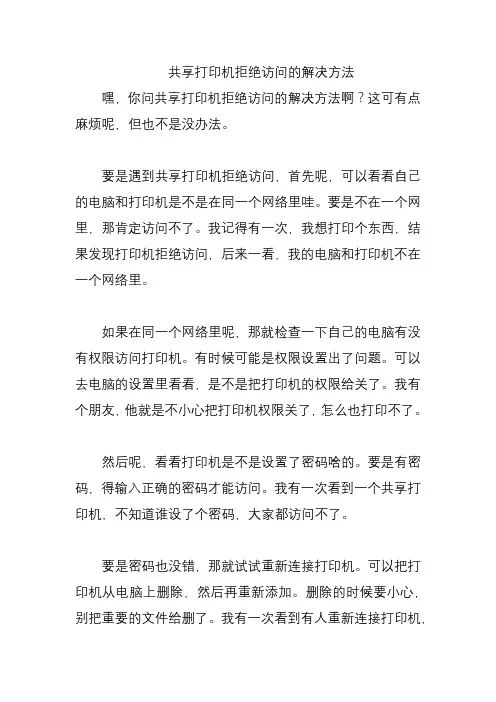
共享打印机拒绝访问的解决方法嘿,你问共享打印机拒绝访问的解决方法啊?这可有点麻烦呢,但也不是没办法。
要是遇到共享打印机拒绝访问,首先呢,可以看看自己的电脑和打印机是不是在同一个网络里哇。
要是不在一个网里,那肯定访问不了。
我记得有一次,我想打印个东西,结果发现打印机拒绝访问,后来一看,我的电脑和打印机不在一个网络里。
如果在同一个网络里呢,那就检查一下自己的电脑有没有权限访问打印机。
有时候可能是权限设置出了问题。
可以去电脑的设置里看看,是不是把打印机的权限给关了。
我有个朋友,他就是不小心把打印机权限关了,怎么也打印不了。
然后呢,看看打印机是不是设置了密码啥的。
要是有密码,得输入正确的密码才能访问。
我有一次看到一个共享打印机,不知道谁设了个密码,大家都访问不了。
要是密码也没错,那就试试重新连接打印机。
可以把打印机从电脑上删除,然后再重新添加。
删除的时候要小心,别把重要的文件给删了。
我有一次看到有人重新连接打印机,结果把文件都弄没了。
还有啊,检查一下打印机的状态。
是不是没纸了,是不是卡纸了,是不是出故障了。
要是打印机有问题,也会拒绝访问。
我有个同事,他打印的时候打印机拒绝访问,后来发现是没纸了。
另外呢,可以问问其他人能不能访问这个打印机。
要是别人能访问,那就看看自己的电脑是不是有问题。
可以让懂电脑的人帮忙看看。
我有一次看到一个人打印机拒绝访问,问了一圈,最后发现是自己电脑的系统出了问题。
我给你讲个事儿吧。
有一次我在公司里,想用共享打印机打印个文件,结果打印机拒绝访问。
我就按照上面的方法试了试,先看网络,再检查权限,又看密码,还重新连接了打印机。
最后发现是打印机没纸了,加了纸之后就好了。
从那以后,我就觉得遇到共享打印机拒绝访问可以用这些方法来解决。
所以啊,共享打印机拒绝访问的解决方法有检查网络、权限、密码、重新连接、检查打印机状态、问别人。
下次你遇到这种情况,就可以试试这些办法啦。
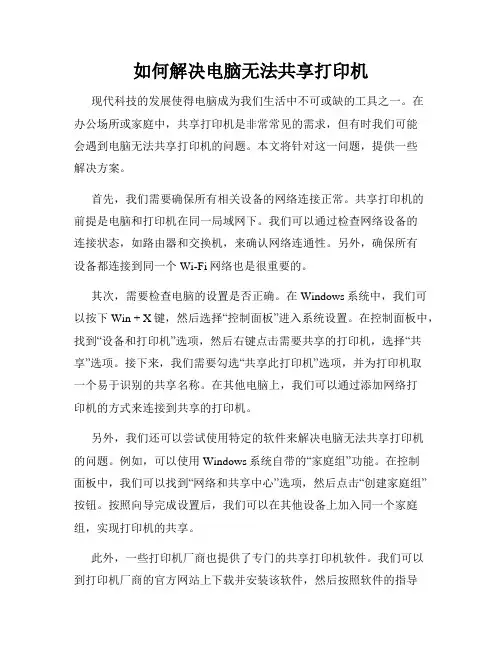
如何解决电脑无法共享打印机现代科技的发展使得电脑成为我们生活中不可或缺的工具之一。
在办公场所或家庭中,共享打印机是非常常见的需求,但有时我们可能会遇到电脑无法共享打印机的问题。
本文将针对这一问题,提供一些解决方案。
首先,我们需要确保所有相关设备的网络连接正常。
共享打印机的前提是电脑和打印机在同一局域网下。
我们可以通过检查网络设备的连接状态,如路由器和交换机,来确认网络连通性。
另外,确保所有设备都连接到同一个Wi-Fi网络也是很重要的。
其次,需要检查电脑的设置是否正确。
在Windows系统中,我们可以按下Win + X键,然后选择“控制面板”进入系统设置。
在控制面板中,找到“设备和打印机”选项,然后右键点击需要共享的打印机,选择“共享”选项。
接下来,我们需要勾选“共享此打印机”选项,并为打印机取一个易于识别的共享名称。
在其他电脑上,我们可以通过添加网络打印机的方式来连接到共享的打印机。
另外,我们还可以尝试使用特定的软件来解决电脑无法共享打印机的问题。
例如,可以使用Windows系统自带的“家庭组”功能。
在控制面板中,我们可以找到“网络和共享中心”选项,然后点击“创建家庭组”按钮。
按照向导完成设置后,我们可以在其他设备上加入同一个家庭组,实现打印机的共享。
此外,一些打印机厂商也提供了专门的共享打印机软件。
我们可以到打印机厂商的官方网站上下载并安装该软件,然后按照软件的指导完成设置。
这些软件通常能够更好地支持打印机的共享功能,提供更稳定和便捷的打印体验。
如果以上方法都无法解决问题,我们还可以尝试更新电脑的驱动程序或打印机的固件。
驱动程序和固件的更新可以修复一些兼容性问题,并提供更好的性能和稳定性。
我们可以到电脑和打印机厂商的官方网站上搜索最新的驱动程序和固件,并按照说明进行更新。
总结起来,解决电脑无法共享打印机的问题需要从网络连接、设备设置、软件选择和驱动程序更新等多个方面综合考虑。
通过确保网络连接正常、正确设置共享打印机、使用专门的共享打印机软件以及更新驱动程序和固件等方法,我们应该能够成功解决这一问题,实现电脑与打印机的顺畅共享。
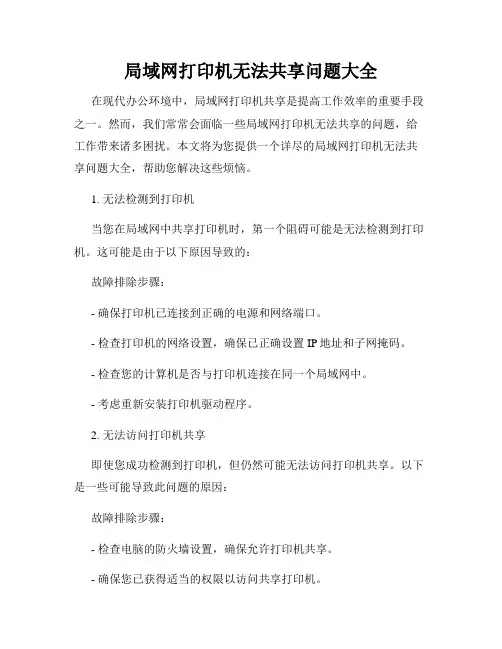
局域网打印机无法共享问题大全在现代办公环境中,局域网打印机共享是提高工作效率的重要手段之一。
然而,我们常常会面临一些局域网打印机无法共享的问题,给工作带来诸多困扰。
本文将为您提供一个详尽的局域网打印机无法共享问题大全,帮助您解决这些烦恼。
1. 无法检测到打印机当您在局域网中共享打印机时,第一个阻碍可能是无法检测到打印机。
这可能是由于以下原因导致的:故障排除步骤:- 确保打印机已连接到正确的电源和网络端口。
- 检查打印机的网络设置,确保已正确设置IP地址和子网掩码。
- 检查您的计算机是否与打印机连接在同一个局域网中。
- 考虑重新安装打印机驱动程序。
2. 无法访问打印机共享即使您成功检测到打印机,但仍然可能无法访问打印机共享。
以下是一些可能导致此问题的原因:故障排除步骤:- 检查电脑的防火墙设置,确保允许打印机共享。
- 确保您已获得适当的权限以访问共享打印机。
- 确保打印机已正确设置共享权限,并且没有被其他计算机所占用。
- 考虑重新安装打印机驱动程序,并确保选择正确的共享选项。
3. 打印机共享速度缓慢在局域网中共享打印机时,您可能会遇到共享速度缓慢的问题。
以下是一些可能导致此问题的原因:故障排除步骤:- 检查网络连接是否稳定,避免网络拥堵或信号不稳定导致的共享速度缓慢。
- 考虑使用更高速的网络设备或升级网络带宽来改善共享速度。
- 检查打印机的内存和处理器,如果配置较低可能导致共享速度缓慢。
- 定期清理打印队列,删除无用的打印任务,以减少共享时的负荷。
4. 打印机共享功能异常除了以上问题之外,您还可能遇到其他打印机共享功能异常的情况。
以下是一些可能导致此问题的原因:故障排除步骤:- 更新打印机驱动程序和相关的网络驱动程序,以确保与您的操作系统兼容。
- 检查打印机的固件版本,如果有更新版本,考虑升级以修复已知问题。
- 检查局域网中其他设备的设置,确保没有冲突或者配置错误。
- 考虑重置打印机的网络设置并重新设置共享选项,以确保问题不是由于设置错误导致的。
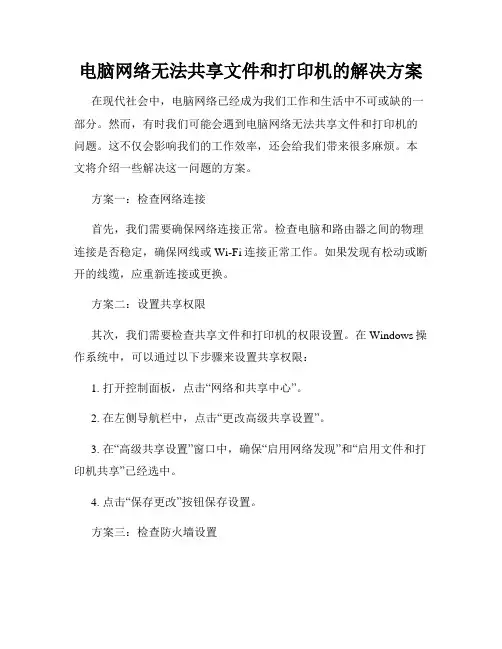
电脑网络无法共享文件和打印机的解决方案在现代社会中,电脑网络已经成为我们工作和生活中不可或缺的一部分。
然而,有时我们可能会遇到电脑网络无法共享文件和打印机的问题。
这不仅会影响我们的工作效率,还会给我们带来很多麻烦。
本文将介绍一些解决这一问题的方案。
方案一:检查网络连接首先,我们需要确保网络连接正常。
检查电脑和路由器之间的物理连接是否稳定,确保网线或Wi-Fi连接正常工作。
如果发现有松动或断开的线缆,应重新连接或更换。
方案二:设置共享权限其次,我们需要检查共享文件和打印机的权限设置。
在Windows操作系统中,可以通过以下步骤来设置共享权限:1. 打开控制面板,点击“网络和共享中心”。
2. 在左侧导航栏中,点击“更改高级共享设置”。
3. 在“高级共享设置”窗口中,确保“启用网络发现”和“启用文件和打印机共享”已经选中。
4. 点击“保存更改”按钮保存设置。
方案三:检查防火墙设置防火墙可能会阻止电脑网络共享文件和打印机。
我们需要检查防火墙设置,并允许文件和打印机共享的通信。
在Windows操作系统中,可以按照以下步骤来允许共享通信:1. 打开控制面板,点击“Windows Defender 防火墙”。
2. 在左侧导航栏中,点击“允许应用或功能通过 Windows 防火墙”。
3. 点击“更改设置”按钮,确保“文件和打印机共享”选项已勾选。
4. 点击“确定”按钮保存设置。
方案四:使用专业的网络共享软件如果以上方法都无法解决问题,我们可以尝试使用专业的网络共享软件来解决电脑网络无法共享文件和打印机的问题。
这些软件可以提供更高级的网络共享功能,并简化设置过程。
常见的网络共享软件有TeamViewer、Windows远程桌面、AnyDesk 等。
通过安装和配置这些软件,我们可以轻松实现电脑间的文件共享和打印机共享。
方案五:寻求专业技术支持如果以上解决方案都无法解决问题,我们可以寻求专业技术支持。
网络问题可能涉及复杂的配置和故障排除,需要有经验和专业知识的人员进行处理。
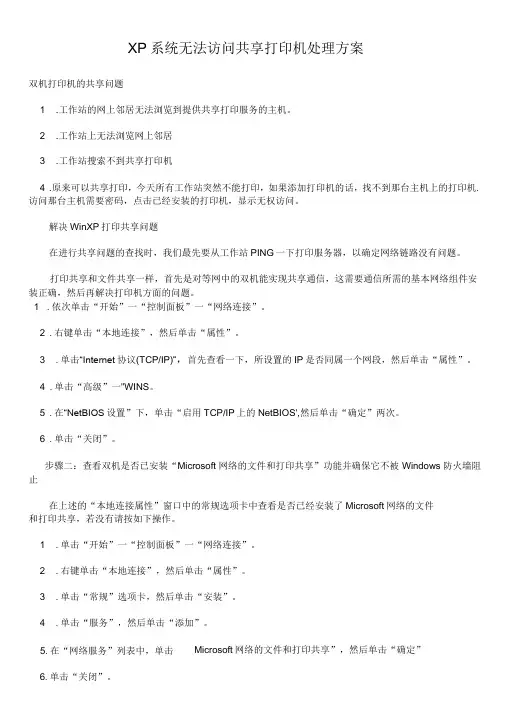
XP系统无法访问共享打印机处理方案双机打印机的共享问题1 .工作站的网上邻居无法浏览到提供共享打印服务的主机。
2 .工作站上无法浏览网上邻居3 .工作站搜索不到共享打印机4 .原来可以共享打印,今天所有工作站突然不能打印,如果添加打印机的话,找不到那台主机上的打印机.访问那台主机需要密码,点击已经安装的打印机,显示无权访问。
解决WinXP打印共享问题在进行共享问题的查找时,我们最先要从工作站PING一下打印服务器,以确定网络链路没有问题。
打印共享和文件共享一样,首先是对等网中的双机能实现共享通信,这需要通信所需的基本网络组件安装正确,然后再解决打印机方面的问题。
1 .依次单击“开始”一“控制面板”一“网络连接”。
2 .右键单击“本地连接”,然后单击“属性”。
3 .单击“Internet协议(TCP/IP)”,首先查看一下,所设置的IP是否同属一个网段,然后单击“属性”。
4 .单击“高级”一"WINS。
5 .在“NetBIOS设置”下,单击“启用TCP/IP上的NetBIOS',然后单击“确定”两次。
6 .单击“关闭”。
步骤二:查看双机是否已安装“Microsoft网络的文件和打印共享”功能并确保它不被Windows防火墙阻止在上述的“本地连接属性”窗口中的常规选项卡中查看是否已经安装了Microsoft网络的文件和打印共享,若没有请按如下操作。
1 .单击“开始”一“控制面板”一“网络连接”。
2 .右键单击“本地连接”,然后单击“属性”。
3 .单击“常规”选项卡,然后单击“安装”。
4 .单击“服务”,然后单击“添加”。
Microsoft网络的文件和打印共享”,然后单击“确定”5.在“网络服务”列表中,单击6.单击“关闭”。
接着查看“文件和打印机共享”功能是否被Windows防火墙阻止,方法如下:1 .单击“开始”,单击“控制面板”,单击“Win dows防火墙”。
2 .在“常规”选项卡上,确保未选中“不允许例外”复选框(也就是不要打勾)。
找不到网络共享打印机随着科技的不断发展和应用,网络共享打印机已经成为现代办公环境中必备的设备之一。
通过将打印机连接到网络,用户可以方便地从任何设备上进行打印。
然而,有时我们可能会遇到找不到网络共享打印机的问题。
在本文中,我们将探讨可能导致这个问题的原因,并提供一些解决方案来解决这个问题。
首先,我们需要检查网络连接是否正常。
网络共享打印机需要连接到同一个局域网中的计算机或服务器,以便其他设备可以访问。
如果网络连接不稳定或中断,那么其他设备很可能无法找到打印机。
我们可以尝试重新启动打印机和路由器来解决这个问题。
另外,还可以检查网络连接设置,确保打印机和其他设备都连接到同一个网络。
其次,我们需要确保网络共享打印机的共享设置正确。
在计算机或服务器上设置共享打印机时,我们需要确保共享名称正确并且共享权限设置正确。
如果共享名称错误或共享权限设置不正确,其他设备将无法找到并连接到打印机。
我们可以在计算机或服务器的共享设置中检查这些设置,并进行相应的修改。
如果我们使用的是Windows操作系统,还需要确保打印机驱动程序已正确安装。
驱动程序是计算机和打印机之间进行通信的关键。
如果驱动程序未正确安装,那么我们将无法找到打印机或无法进行打印。
我们可以尝试重新安装打印机驱动程序,或者从打印机制造商的官方网站下载最新的驱动程序。
此外,我们还可以检查防火墙设置是否阻止了网络共享打印机的访问。
防火墙可以帮助保护我们的计算机,但有时也会阻止正常的网络连接。
我们可以检查计算机和路由器上的防火墙设置,确保允许打印机进行网络共享。
如果我们仍然无法找到网络共享打印机,还可以尝试使用打印机的IP地址来连接打印机。
在计算机上打开打印机列表时,我们可以尝试手动添加打印机,并输入打印机的IP地址。
这将直接连接到打印机,而不依赖于网络共享。
最后,我们可以尝试重启计算机和打印机。
有时候,一些临时问题可能会导致找不到网络共享打印机的情况。
通过重启设备,我们可以清除这些临时问题,并重新建立网络连接。
打印机共享后无权限访问解决方法打印机共享后无权限访问解决方法1、开启guest账户2、允许Guest用户访问本机:打开组策略编辑器,依次选择“计算机配置→Windows设置→安全设置→本地策略→用户权利指派”,删除“拒绝从网络访问这台计算机”策略中的“GUEST”账号。
如下图所示3、更改网络访问模式:打开组策略编辑器,依次选择“计算机配置→Windows设置→安全设置→本地策略→安全选项”,双击“网络访问:本地账号的共享和安全模式”策略,将“仅来宾?本地用户以来宾身份验证”改为“经典:本地用户以自己的身份验证”。
4.解除空口令限制:在系统“安全选项”中停用“账户:使用空白密码的本地账户只允许进行控制台登录”策略。
5.网络邻居看不到计算机:打开“控制面板→性能和维护→管理工具→服务”,启动里面的“Computer Browser”服务。
网上邻居共享后无权访问的解决方法2017-03-22 21:06 | #2楼方法一我觉得是由于xp网上邻居访问的问题,xp的网上邻居有许多差强人意的地方:访问速度慢,无法访问其他主机……其实这些问题通过简单的设置都可以很好地解决。
在这之前先确保能够互相ping通。
(打开组策略编辑器:开始-运行-gpedit.msc )1.开启guest账户。
2.允许guest用户访问本机:打开组策略编辑器,依次选择“计算机配置→windows设置→安全设置→本地策略→用户权利指派”,删除“拒绝从网络访问这台计算机”策略中的“guest”账号。
3.更改网络访问模式:打开组策略编辑器,依次选择“计算机配置→windows设置→安全设置→本地策略→安全选项”,双击“网络访问:本地账号的共享和安全模式”策略,将“仅来宾—本地用户以来宾身份验证”改为“经典:本地用户以自己的身份验证”。
4.解除空口令限制:在系统“安全选项”中停用“账户:使用空白密码的本地账户只允许进行控制台登录”策略。
5.网络邻居看不到计算机:打开“控制面板→性能和维护→管理工具→服务”,启动里面的“computer browser”服务。
无法访问共享打印机的多个解决方法方法一:出现这一类的问题有可能的防毒软件可能出于安全考虑做了什么设置,让电脑自己重新刷新一下网络设置。
具体操作:网络连接—>网络安装向导—>此计算机通过居民区的网关或网络上的其它计算机连接到Internet—>接下来跟据你的电脑信息填写—>启用文件和打印共享—完成。
方法二:通过更改设置与策略a、文件夹选项—>去掉“使用简单文件共享”b、开启guest帐号c、本地安全策略—>本地策略—>用户权利指派—>拒绝从网络访问这台计算机,删除GUEST帐号d、本地安全策略—>本地策略—>安全选项—>网络访问:本地帐户的共享和安全模式,选择经典本地用户经自己的身份验证e、本地安全策略—>本地策略—>安全选项—>网络访问:不允许SAM帐号和共享的匿名枚举,停用局域网无法互访,在网上邻居点击该机时弹出提示:无法访问,您可能没有权限使用网络资源。
解决办法:打开控制面板----管理工具----本地安全策略,继续点击本地策略----安全选项----使用空白密码的用户只允许只行控制台登录,双击,把该项的值改为“已禁用”。
问题即如仍不能访问,检查该机是不是打开了网络防火墙,请把防火墙关闭。
(注:3.0有上述问题,4.0版并无此问题。
)相信很多人都有和笔者一样的经历,由WIN XP构成的网络所有设置和由WIN 2000构成的完全一样,但还是出现了根本不能访问的情况,笔者认为这主要是因为XP的安全设置和2000不一样所导致。
针对这个问题笔者在网上查了一些资料,并将各种网上提供的常见解决方法做了相应测试,现在整理介绍给大家,希望能对遇到此问题的网友有所帮助,并请高手继续指点。
部分内容摘自网络,请原谅不一一注明出处。
在实际的网络运用中,安装Windows XP系统的电脑有时会出现不能与Windows 98、Windows 2000的电脑互相访问的问题,即使是开启Guest账号、安装NetBEUI协议、设置共享文件夹,问题也得不到解决。
打印机共享无法访问该计算机,共享打印机拒绝访问怎么办详细解决方案在办公室经常要用到打印机,而一般都是大家共用一台打印机,它的连接方式属于共享打印机,而有时候我们会遇到共享打印机拒绝访问,这又是什么原因呢?其实原因很简单,那就是共享的权限问题,我们只需要简单的设置一下就可以解决,也不需要安装其他软件和去折腾打印机本身。
下面就教给大家。
方法一、1、首先,在桌面开始菜单点击右键,在打开的菜单栏当中点击“控制面板”。
2、然后把查看方式修改为“大图标”,找到“设备和打印机”点击进入。
3、在共享的打印机上单机右键,选择“属性”。
4、进入属性,切换到“共享”选项卡,在共享名字中输入正确的共享名字,5、在打印机属性界面点击“安全”选项卡,点击“高级”。
6、点击“立即查找”,在搜索的结果框中双击“everyone”。
7、在“选择用户或组”中点击确定,8、接着回到打印机属性界面“安全”选项卡中,在“组合用户名”下面选中“everyone”,在下面权限框中把所有的选项卡都勾选“允许”,点击应用并确定,重启计算机即可。
方法二、如果还是没有解决,用下面的方案:1、点击“我的电脑”→ “右键”→ “管理”。
2、在弹出的对话框左面,点击“本地用户和组”。
3、然后双击“本地用户和组”下面的“用户”。
4、在界面右面找到Guest,右键“Guest”→“属性”。
5、在弹出的对话框里把“账户已禁用”前面的勾去掉,问题就解决了。
所以共享打印机拒绝访问的关键是用户组的权限问题,你的电脑没有开发用户权限所以就无法使用访客组的共享打印机了,解决方案就是开放权限即可,所以设置几下就解决了,根本没难度。
win10局域网打印机共享无法访问解决
针对企业局域网用户共享打印机后无法访问的解决办法?下面是店铺跟大家分享的是win10局域网打印机共享无法访问解决,欢迎大家来阅读学习。
win10局域网打印机共享无法访问解决
工具/原料
win10系统
电脑一台
方法/步骤
首先查看需要共享的打印机,鼠标右键单击开始按钮,点击控制面板。
在弹出的对话框内找到需要共享的打印机,鼠标右键单击,选择打印机属性。
勾选共享选项,然后点击安全选项卡,确保用户Everyone有打印权限,然后点击确定。
鼠标右键单击屏幕右下角的小电脑图标,选择打开网络和共享中心。
鼠标左键单击更改高级共享设置。
修改“专用”“来宾或公用”“所有网络”的内容,如下图所示,鼠标左键单击确定。
返回到第四步,在弹出窗口的左下角鼠标左键点击“windows防火墙”,关闭系统自带的防火墙。
到这一步基本可以解决故障,如果问题依旧存在,考虑退出杀毒软件及杀毒软件的防火墙。
共享打印机无法连接怎么办解决方案
共享打印机无法连接的情况是特别让人上火的,毕竟一个办公室一般只有一台打印机,而连接不上就打印不了,完全的影响工作效率的事情,所以遇到了不要着急,按下面的方式做就能轻松的解决,毕竟不算什么大问题,只需要简单的设置几下就好了。
下面分两种情况给大家解决无法连接的问题。
一、共享打印机连接时报错
在设备与打印机中“添加打印机”时提示Windows无法添加打印机,后台相关服务没有运行。
解决方法:
单击开始——运行——输入(services.msc)——确定。
重新启动“Print Spooler”服务
二、共享打印机无法搜索到
这种情况主要是因为你的这台主机没有权限访问共享打印机的主机。
解决方法:
去共享打印机所在地计算机上操作下面步骤:
开始——右击计算机——管理。
打开本地用户和组——用户——右击Guset——属性。
将账户已禁用的勾选去掉,确定。
如果还是无法搜索到,请继续下面操作:
右击网络图标——打开网络和共享中心
更改高级共享设置
展开家庭或工作——网络发现——启用网络发现;文件和打印机共享——启用文件和打印机共享。
同样对共用也同样操作。
提示:如果在连接打印机时提示需要输入用户名和密码,请输入共享打印机的登录用户名和登录密码。
或者进入控制面板——用户帐户和家庭安全——用户帐户——管理您的凭证。
添加Windows凭证
然后输入对方的IP和登录用户名密码,确定。
只要你按上面的两种情况来操作,一般都能解决共享打印机无法连接的问题了,全部按着做即可,没什么技术成分,也不需要知道为什么这样做,直接就可以解决。
WORKGROUP无法访问,您可能没有权限使用网络资源,请与这台服务器的管理员联系以查明您是否有访问权限。
“网上邻居”无法互访问题解决方法大全总结起来基本上有下面的几个:1,没有共享资源/共享服务未启用。
症状:电脑与电脑间可以Ping通,但无法访问共享资源,在“计算机管理”中查看“本地共享”后会弹出“没有启动服务器服务”的错误对话框。
解决:在控制面板-管理工具-服务中启动Server服务。
并设置“启动类型”为“自动”。
2,IP设置有误。
症状:双机之间无法互Ping,连接用的双绞线经过测试没有问题,没有安装防火墙。
解决:检查两台电脑的IP是否处在同一网段,还有子掩码是否相同。
3,WINXP默认设置不正确。
症状:从WIN98/2000/2003上无法访问另一台WINXP的机器。
解决:在“控制面板”中的“用户帐户”启用Guest帐号。
然后在运行中输入secpol.msc启动“本地安全策略”。
本地策略-> 用户权利指派,打开“从网络访问此计算机”,添加Guest帐户本地策略-> 安全选项,禁止"帐户:使用空白密码的本地帐户只允许进行控制台登陆"。
另外有时还会遇到另外一种情况:访问XP的时候,登录对话框中的用户名是灰的,始终是Guest用户,不能输入别的用户帐号。
解决:本地策略-> 安全选项-> "网络访问:本地帐户的共享和安全模式",修改为"经典-本地用户以自己的身份验证"4,系统漏洞修补软件修改了安全策略。
症状:在“网上邻居”中可以看到对方的计算机,但是访问共享时却提示“没有权限访问网络” 解决:在开始菜单运行中输入secpol.msc启动“本地安全策略”,本地策略-> 用户权利分配,打开“拒绝从网络访问这台计算机”,删除guest用户。
5,防火墙规则。
症状:安装了防火墙(包括WINXP系统自带的防火墙),出现无法Ping通,或者是访问共享资源的时候提示"XXX无法访问"、"您可能没有权限使用网络资源"、"请与这台服务器的管理员联系以查明您是否有访问权限"、"找不到网络路径"等类似的提示。
解决:停止防火墙或者添加局域网的访问规则。
WINXP自带的防火墙:打开控制面板-> 网络和Internet连接-> Windows防火墙-> 例外,勾选“文件和打印机共享”。
6,Win2000/XP与Win98互访症状:Ping命令可以通过,但无法在“网上邻居”中实现互访。
解决:在WIN2000/XP系统中:控制面板-> 管理工具-> 计算机管理-> 本地用户和组-> 用户,在Guest帐户上点击鼠标右键,选择属性,在常规项里取消“账户已停用”(注:另外在WIN98系统中也有可能禁止了"文件及打印机共享"的功能,重新开启即可。
)Guest用户密码,你设了吗?盛传Windows XP 下的Guest用户有严重的安全漏洞,而且在“用户帐户”中我们无法为Guest 用户设置密码。
但是在这里却可以:在“运行”中输入:rundll32 netplwiz.dll,UsersRunDll 将打开“用户帐户”页面,这个可不是我们平常在“控制面板”中的看到的那个“用户帐户”。
在“用户帐户”的“用户”选项卡下先选中Guest 用户,然后再点下面的“重设密码”。
好了现在给你的Guest用户设个密码吧。
顺便把上面的那个勾也打上吧。
1.访问权限设置不当Windows NT/2000/XP/2003系统支持NTFS文件系统,采用NTFS可以有效增强系统的安全性,但在ACL(访问控制列表)中对用户访问权限设置不当时,也会导致用户无法正常访问本机共享资源,出现“权限不足”的提示信息。
2.账号和策略设置不当在Windows工作组环境中,一般情况下,用户要使用Guest账号访问共享资源。
但为了系统的安全,禁用了本系统的Guest账号,此外,在Windows 2000/XP/2003系统中,组策略默认是不允许Guest账号从网络访问这台计算机的,这样就导致其它用户无法访问本机的共享资源,出现“拒绝访问”的提示信息。
3.网络防火墙设置不当用户为了增强本机的安全性,防止非法入侵,安装了网络防火墙。
但对网络防火墙设置不当,同样导致其它用户无法访问本机的共享资源,出现“拒绝访问”的提示信息,这是因为防火墙关闭了共享资源所需要的NetBIOS端口。
解决方法1.启用Guest账号在很多情况下,为了本机系统的安全,Guest账户是被禁用的,这样就无法访问该机器的共享资源,因此必须启用Guest账户。
笔者以Windows XP系统为例进行介绍。
在共享资源提供端,进入到“控制面板→管理工具”后,运行“计算机管理”工具,接着依次展开“计算机管理(本地)→系统工具→本地用户和组→用户”,找到Guest账户。
如果Guest账户出现一个红色的叉号,表明该账户已被停用,右键单击该账号,在Guest属性对话框中,去除“账户已停用”的钩选标记,单击“确定”后,就启用了Guest账户。
此方法适用于Windows 2000/XP/2003系统。
提示:使用Guest账户访问共享资源存在很大的安全隐患。
当然我们也可以为每个访问用户创建一个指定的账号。
首先在共享资源提供端创建一个新的账号,然后指定该账号的访问权限。
接下来在要访问该共享资源的客户机中新建一个相同用户名和密码的账号,使用此账号登录客户机后,就能正常访问该账号所允许的共享资源。
此方法较为安全,但要为网络中的每个用户都创建一个账号,不适合规模较大的网络。
2.修改用户访问策略虽然启用了本机的Guest账号,但用户还是不能访问本机提供的共享资源,这是因为组策略默认不允许Guest账号从网络访问本机。
单击“开始→运行”,在运行框中输入“gpedit.msc”,在组策略窗口中依次展开“本地计算机策略→计算机配置→Windows设置→安全设置→本地策略→用户权利指派”(图1),在右栏中找到“拒绝从网络访问这台计算机”项,打开后删除其中的Guest账号,接着打开“从网络访问此计算机”项,在属性窗口中添加Guest账号。
这样就能使用Guest账号从网络中访问该机的共享资源了。
此方法适用于Windows 2000/XP/2003系统。
3.合理设置用户访问权限网络中很多机器使用NTFS文件系统,它的ACL功能(访问控制列表)可以对用户的访问权限进行控制,用户要访问这些机器的共享资源,必须赋予相应的权限才行。
如使用Guest 账号访问该机器的CPCW共享文件夹,右键点击该共享目录,选择“属性”,切换到“安全”标签页,然后将Guest账号添加到用户列表中,接着指定Guest的访问权限,至少要赋予“读取”和“列出文件夹目录”权限(图2)。
如果想让多个用户账号能访问该共享目录,只需要添加Everyone账号,然后赋予“读取”和“列出文件夹目录”权限即可,这样就避免逐一添加和指定每个用户访问账号。
此方法适用于采用NTFS文件系统的Windows 2000/XP/2003系统。
4.改网络访问模式XP默认是把从网络登录的所有用户都按来宾账户处理的,因此即使管理员从网络登录也只具有来宾的权限,若遇到不能访问的情况,请尝试更改网络的访问模式。
打开组策略编辑器,依次选择“计算机配置→Windows设置→安全设置→本地策略→安全选项”,双击“网络访问:本地账号的共享和安全模式”策略,将默认设置“仅来宾—本地用户以来宾身份验证”,更改为“经典:本地用户以自己的身份验证”。
这样即使不开启guest,你也可以通过输入本地的账户和密码来登录你要访问的计算机,本地的账户和密码为你要访问的计算机内已经的账户和密码。
若访问网络时需要账户和密码,可以通过输入你要访问的计算机内已有的账户和密码来登录。
若不对访问模式进行更改,也许你连输入用户名和密码都办不到,//computername/guest为灰色不可用。
即使密码为空,在不开启guest的情况下,你也不可能点确定登录。
改成经典模式,则可以输入用户名和密码来登录你要进入的计算机。
5.正确配置网络防火墙很多机器安装了网络防火墙,它的设置不当,同样导致用户无法访问本机的共享资源,这时就要开放本机共享资源所需的NetBIOS端口。
笔者以天网防火墙为例,在“自定义IP规则”窗口中选中“允许局域网的机器使用我的共享资源”规则,最后点击“保存”按钮,这样就开放了NetBIOS端口。
6.一个值得注意的问题我们可能还会遇到另外一个问题,即当用户的口令为空时,即使你做了上述的所有的更改还是不能进行登录,访问还是会被拒绝。
这是因为,在系统“安全选项”中有“账户:使用空白密码的本地账户只允许进行控制台登录”策略默认是启用的,根据Windows XP安全策略中拒绝优先的原则,密码为空的用户通过网络访问使用Windows XP的计算机时便会被禁止。
我们只要将这个策略停用即可解决问题。
在安全选项中,找到“使用空白密码的本地账户只允许进行控制台登录”项,停用就可以,否则即使开了guest并改成经典模式还是不能登录。
经过以上的更改基本就可以访问了,你可以尝试选择一种适合你的方法。
下面在再补充点其它可能会遇到的问题。
7.网络邻居不能看到计算机可能经常不能在网络邻居中看到你要访问的计算机,除非你知道计算机的名字或者IP地址,通过搜索或者直接输入//computername或//IP。
请按下面的操作解决:启动“计算机浏览器”服务。
“计算机浏览器服务”在网络上维护一个计算机更新列表,并将此列表提供给指定为浏览器的计算机。
如果停止了此服务,则既不更新也不维护该列表。
137/UDP--NetBIOS名称服务器,网络基本输入/输出系统(NetBIOS)名称服务器(NBNS)协议是TCP/IP上的NetBIOS(NetBT)协议族的一部分,它在基于NetBIOS名称访问的网络上提供主机名和地址映射方法。
138/UDP--NetBIOS数据报,NetBIOS数据报是TCP/IP上的NetBIOS(NetBT)协议族的一部分,它用于网络登录和浏览。
139/TCP--NetBIOS会话服务,NetBIOS会话服务是TCP/IP上的NetBIOS(NetBT)协议族的一部分,它用于服务器消息块(SMB)、文件共享和打印。
请设置防火墙开启相应的端口。
一般只要在防火墙中允许文件夹和打印机共享服务就可以了。
8.关于共享模式对共享XP默认只给予来宾权限或选择允许用户更改“我的文件”。
Windows 2000操作系统中用户在设置文件夹的共享属性时操作非常简便,只需用鼠标右击该文件夹并选择属性,就可以看到共享设置标签。